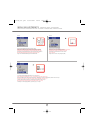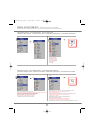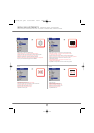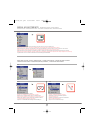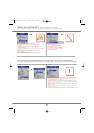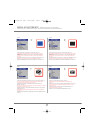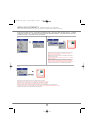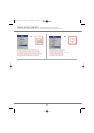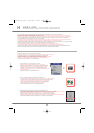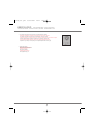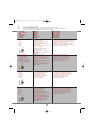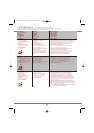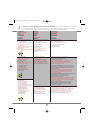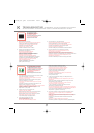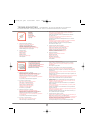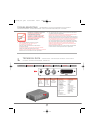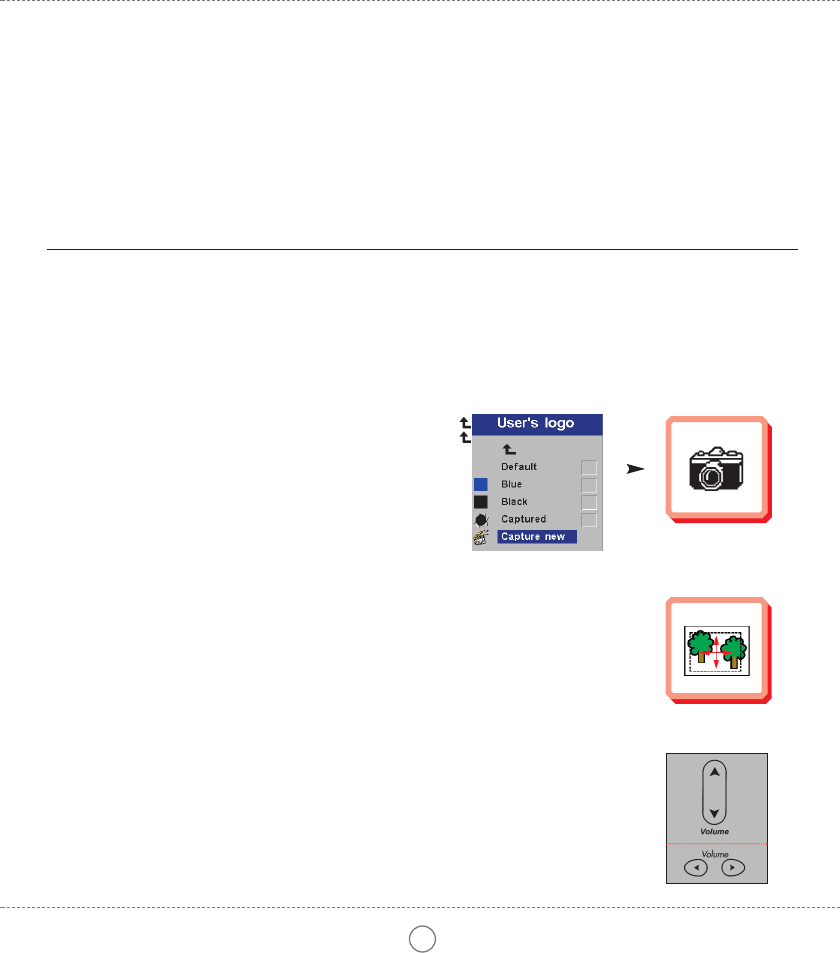
27
USER’S LOGO LOGO DES BENUTZERS LOGO DE L’UTILISATEUR
LOGOTIPO DEL USUARIO LOGO DELL’UTENTE ЗАСТАВКА
BRUKERDEFINERT LOGO
User’s logo enables the user to define his/her own logo screen that will show during start up, or when no source is connected.
Alternatively a blue, black or the default projector logo screen can be set.
Das Benutzer-Logo ermöglicht es dem Anwender, seine eigene Logo-Anzeige zu definieren, die während dem Hochfahren oder wenn keine Quelle
angeschlossen ist angezeigt wird. Als Alternative kann eine blaue, schwarze oder die standardgemäße Logo-Anzeige des Projektors eingestellt werden.
Le logo de l’utilisateur permet à l’usager de d
éfinir son propre
é
cran logo qui s’affichera lors du lancement ou lorsque aucune source n’est branch
ée.
Sinon peut s
électionner un
écran de projection bleu, noir ou un logo par d
éfaut.
El logotipo del usuario le permitir
á definir su propio logotipo en la pantalla, que se mostrar
á al comenzar la proyecci
ón, o bien cuando no haya ninguna
fuente conectada. Tambi
én se puede establecer que aparezca por defecto una pantalla azul, negra o con el logotipo del proyector.
Il logo dell’utente consente all’utente di definire il proprio schermo di logo che sarà proiettato in fase di avvio oppure quando non ci sono sorgenti collegate.
Altrimenti è possibile impostare uno schermo con il logo di default del proiettore o uno schermo nero o blu.
Вы можете определить собственную заставку, которая будет выводиться на экран при запуске или в случае,
когда источник не подключен. Можно также выбрать синий экран, черный экран или используемую по умолчанию заставку.
Ved hjelp av brukerdefinert logo kan brukeren definere sitt eget logoskjermbilde som vil vises under oppstart, eller når det ikke er tilkoblet noen kilde.
Det kan eventuelt angis at det skal vises et blått eller svart skjermbilde, eller standard logoskjermbilde for projektoren.
1. Select “Capture New” in the “Set Up/User’s Logo” menu.
Wählen Sie im Menü “Einstellungen/Benutzer-Logo” “Neue Aufnahme”.
S
électionner “Nouvelle saisie” dans le menu “Mise au point/Logo de l’utilisateur.
Seleccione “Nueva Captura” en el men
ú “Configuraci
ón/Logotipo del Usuario”.
Selezionare “Nuova acquisizione” nel menu “Impostazioni/Logo dell’utente”.
Выберите пункт “Capture New” (Записать новую) в меню “Set Up/User’s Logo”
(Настройка/Заставка).
Velg “Lagre ny” på menyen “Oppsett/Brukerdef. logo”.
2. Using the trackball, move the frame to select the target capture area.
Durch Bewegen der Rollkugel lässt sich der Rahmen verschieben, um den Zielbereich zu wählen.
À l'aide de la boule de pointage, déplacez le cadre pour sélectionner la zone cible à capturer.
Usando el cursor, mueva el panel para seleccionar el área que se desea capturar.
Usando il trackball, spostare il quadro per selezionare la zona di cattura obiettivo.
С помощью трекбола выберите область, которую нужно сохранить.
Bruk styrekulen til å flytte rammen for å velge kopieringsområdet.
3 Adjust area size by using the Volume +/- button and press L/Select to confirm.
Passen Sie die Größe des Bereichs mit Hilfe des Druckknopfs “Volume +/-” an und drücken Sie als Bestätigung auf “L/Select”.
Ajuster la taille du champ en utilisant la touche Volume +/- et en appuyant sur L/Select pour confirmer.
Ajuste el tamaño de esa
área utilizando el bot
ón de Volume +/- y pulse L/Select para confirmarlo.
Regolare le dimensioni dell’area usando il pulsante Volume +/- e premere L/Select per confermare.
Отрегулируйте размер с помощью кнопки управления громкостью (+/-), для подтверждения нажмите кнопки L/Select.
Juster områdets størrelse ved hjelp av volumknappen (+/-), og bekreft ved å trykke L/Select.
To enable the capture of a new user defined logo do the following:
Um die Aufnahme eines neuen, vom Benutzer definierten Logos zu ermöglichen, verfahren Sie wie folgt:
Pour permettre la saisie d’un nouveau logo d
éfini par l’utilisateur, suivre les instructions
Para activar la captura de un nuevo logotipo definido por el usuario, deber
á realizar lo siguiente:
Per abilitare l’acquisizione di un nuovo logo definito dall’utente, fare quanto segue:
Чтобы указать новое изображение для заставки, выполните следующие действия:
Slik aktiverer du skjermkopiering av en ny brukerdefinert logo:
H
P5 Ruby UG .qxd 13.05.2002 14:21 Page 27